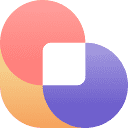首先调整Edge浏览器PDF打开方式,选择“始终”“询问”或“从不”;再通过Windows设置将默认应用设为所需PDF阅读器;若遇异常可重置Edge设置并清理缓存;最后检查并禁用可能冲突的扩展程序以确保正常打开。

如果您在使用Edge浏览器时发现PDF文件无法按照预期方式打开,或希望更改默认的PDF阅读器以提升浏览体验,则需要调整浏览器的相关设置。以下是解决此问题的具体步骤:
本文运行环境:Dell XPS 13,Windows 11
一、通过Edge设置修改默认PDF查看方式
Edge浏览器内置了PDF阅读功能,但用户可以自行选择是由浏览器直接打开还是调用外部应用程序。
1、打开Microsoft Edge浏览器,点击右上角的三个点(...)进入“设置”菜单。
2、在左侧导航栏中选择隐私、搜索和服务选项。
3、向下滚动至“内容设置”部分,点击PDF文档。
4、在“在Edge中打开PDF文件”选项下,可以选择“始终”、“询问”或“从不”。
5、若选择“从不”,则系统会自动使用设备上默认的第三方PDF程序打开文件。
二、更改Windows系统默认PDF应用
当Edge设置为允许外部程序打开PDF时,实际使用的阅读器由操作系统决定,因此需同步配置系统级默认应用。
1、点击任务栏上的“开始”按钮,进入设置应用。
2、选择应用,然后点击左侧的默认应用。
3、向下滚动找到“.pdf”文件类型,点击当前显示的应用图标。
4、从弹出的应用列表中选择您希望设为默认的PDF阅读器,例如Adobe Acrobat Reader、Foxit PDF Reader等。
三、重置Edge浏览器PDF设置至默认状态
如果自定义设置导致异常行为,可通过重置恢复原始配置。
1、进入Edge浏览器的设置页面,依次点击左侧的隐私、搜索和服务。
2、滚动到底部并展开清除浏览数据选项。
3、虽然此操作不会直接影响PDF设置,但建议先清理缓存后重启浏览器。
4、返回PDF文档设置界面,查找是否有恢复默认值的选项,若有则点击恢复为推荐设置。
四、检查并禁用冲突的扩展程序
某些第三方扩展可能会干扰PDF文件的正常加载流程,导致打开方式异常。
1、在Edge浏览器中点击右上角的三个点,选择扩展。
2、查看已安装的扩展列表,特别关注与PDF、文档处理相关的插件。
3、逐一关闭或移除可疑扩展,并在每次操作后测试PDF打开效果。
4、确认无冲突后,保留必要扩展,确保PDF功能稳定运行。